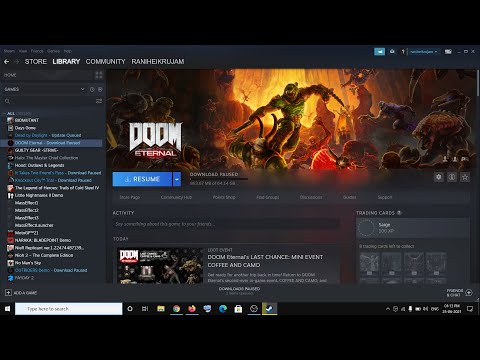
Inhoud
- Installeer of installeer uw nieuwste grafische stuurprogramma's
- Installeer het DOOMx64.exe-bestand opnieuw
- De game verwijderen en opnieuw installeren
DOOM op de pc was vol met problemen bij de lancering minder dan een week geleden. Een van de meest voorkomende problemen die gamers ervaren, is dat het spel niet kan worden gestart. Ondanks het feit dat het spel wordt ingedrukt en Steam-regiserende spelers het spel spelen, gebeurt er niets. Hier zijn drie methoden om dit probleem op te lossen.
Let op: er is geen garantie dat een van deze methoden het probleem zal oplossen, maar ze hebben allemaal voor sommige spelers gewerkt.
Installeer of installeer uw nieuwste grafische stuurprogramma's
De eerste methode om het probleem op te lossen, is het installeren of opnieuw installeren van uw nieuwste grafische stuurprogramma's. DOOM gebruikt de meest recente versie van OpenGL, waarvoor de nieuwste stuurprogramma's nodig zijn om het spel goed te kunnen openen. Deze methode moet de eerste zijn die u probeert voordat u een andere probeert.
Nvidia-gebruikers kunnen hun stuurprogramma's hier neerhalen. Voor AMD Radeon-gebruikers kunnen ze hier de nieuwste driver downloaden.

Als u niet zeker weet wat uw grafische kaart en model is, kunt u dat eenvoudig achterhalen door de onderstaande stappen te volgen.
- Klik met de rechtermuisknop op Deze computer en klik vervolgens met de linkermuisknop op Eigenschappen.
- Klik op Apparaatbeheer in de rechterbovenhoek van het geopende venster.
- Klik op Beeldschermadapters in het venster Apparaatbeheer om aan te geven welke grafische kaart en welk model u gebruikt.
Na het installeren of opnieuw installeren van de nieuwste stuurprogramma's, start u uw computer opnieuw op. Als dit is voltooid, hopelijk DOOM zal starten.
Installeer het DOOMx64.exe-bestand opnieuw
Deze methode is meer een omweg om het spel te laten werken, maar is succesvol voor sommige spelers. Er is mogelijk een probleem met het toepassingsbestand waardoor het niet kan worden gestart. Verwijderen en opnieuw installeren kan dit probleem oplossen. Volg de onderstaande stappen om het bestand te verwijderen en opnieuw te installeren zonder het volledige spel opnieuw te hoeven downloaden.
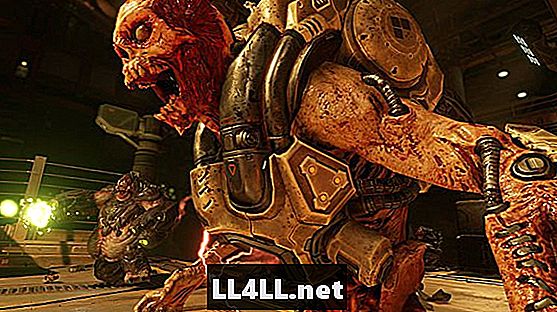
- Ga naar je Steam-map. (Dit is te vinden in programmabestanden tenzij verplaatst door de eigenaar van de pc)
- Dubbelklik op de map steamapps gevolgd door de gemeenschappelijke map.
- Zoeken naar de DOOM map en dubbelklik erop.
- Binnen in de DOOM map is een bestand met de naam DOOMx64. Klik met de rechtermuisknop en verwijder het bestand.
- Log in op je Steam-account en ga naar je bibliotheek.
- Klik met de rechtermuisknop op DOOM en klik op Eigenschappen
- Klik op het tabblad lokale bestanden in het venster Eigenschappen en klik vervolgens op Integriteit van spelcache controleren.
Zodra uw computer klaar is met het scannen van alle DOOM's bestanden die het zal vinden, ontbreekt het DOOMx64-bestand en begint het automatisch te downloaden. Zodra het downloaden is voltooid, start u de computer opnieuw op. Log opnieuw in op Steam en probeer te starten DOOM en hopelijk zal dit het probleem oplossen.
De game verwijderen en opnieuw installeren
Deze methode is de ergste nachtmerrie van iedereen als het gaat om een spel DOOM's grootte, maar het heeft in sommige gevallen gewerkt. Gebruik deze methode alleen als een absoluut laatste redmiddel. Als niets anders werkt, is dit het laatste wat u moet proberen te doen om te voorkomen dat de game niet wordt gestart.
Allerlei dingen kunnen fout gaan bij het downloaden van een spel, inclusief bestandscorruptie. Een volledige nieuwe herinstallatie van de hele game kan de oplossing zijn voor je benarde situatie.
Als je problemen hebt om te krijgen DOOM om te laden, geef deze drie methoden een poging. Hoewel er geen garantie is dat ze voor iedereen zullen werken, is er altijd een sprankje hoop.
Heeft u dit probleem met DOOM lancering? Heb je deze methoden geprobeerd? Werkten ze voor jou? Laat het me weten in de reacties hieronder.